業務フロー図は、ある業務プロセスや作業手順の流れを図示化するツールです。業務フロー図を作成する際には、一般的なテンプレートやシンボルを使用することができます。これにより、一貫性のある見やすい図を作成することができます。
EdrawMax(エドラマックス)フローチャートツールに、たくさんの素敵なフローチャートテンプレートが内蔵されます。そのため、初心者にプロなフローチャートを作り上げるのも難事ではありません。EdrawMaxでは、これらのテンプレートをPowerPoint(パワーポイント)、Excel(エクセル) または Word(ワード) 書式に変換することは可能です。
フローチャートツールを無料ダウンロードして、すべてのテンプレートを見ましょう。
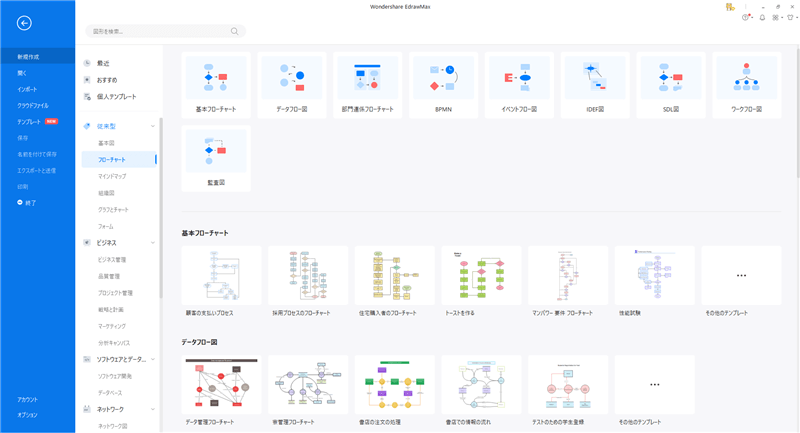
- 目次 -
Part 1: フローチャートテンプレートの紹介
EdrawMaxフローチャートテンプレートから始めましょう。
EdrawMaxを使うと、フローチャートのデザインはかなり簡単なことになります。ただ、お気に入りのテンプレートを選んで、テキスト内容と画像を挿入して、そして作業を終了することだけです。基本フローチャート、データフロー図、部門関係のフローチャート、BPMN、業務フロー、SDL、ワークフローなど、既存のテンプレートや、標準シンボルを駆使して、自由のエクスポートでパワーポイント、エクセル、ワードのフローチャートテンプレートが簡単に生成できます。
>> EdrawMaxで利用可能なフローチャート種類一覧 <<
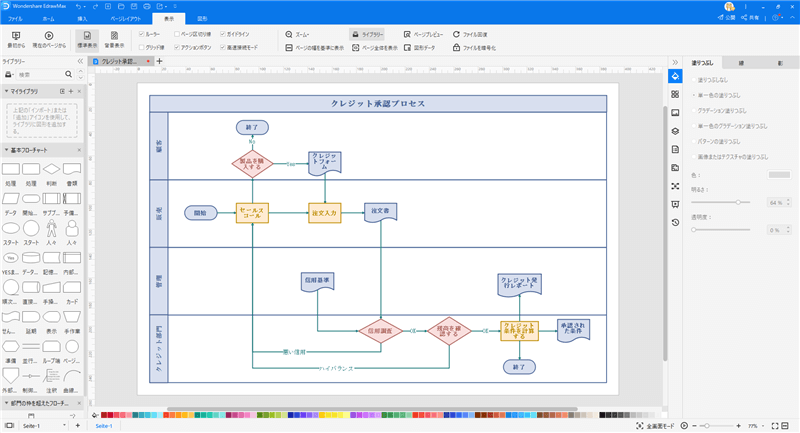
1.1 Word フローチャートテンプレート
まずは、ご要望によって自分なりのワードフローチャートを作ります。
テンプレートからフローチャートを作り始めることには、EdrawMaxをダウンロードして、内蔵のテンプレートを編集することが必要になります。すべてのテンプレートに色、テーマ、効果などが編集可能です。ワンクリックでフローチャートをWord にエクスポートすることもできます。
EdrawMaxの「エクスポートと送信」をクリックして、「Office」のワード形式に出力してください。
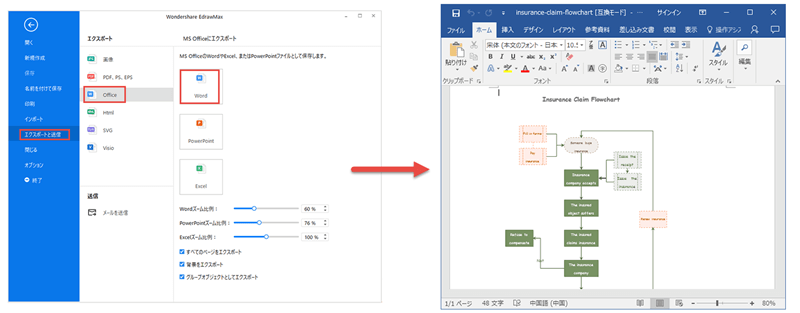
1.2 PowerPoint フローチャートテンプレート
パワーポイント書式のフローチャートを作成するにも、まずはEdrawMaxでフローチャートを作成します
作成後に、「エクスポートと送信」ボタンをワンクリックして、出来上がりをPPT プレゼンテーションに変換するようになります。
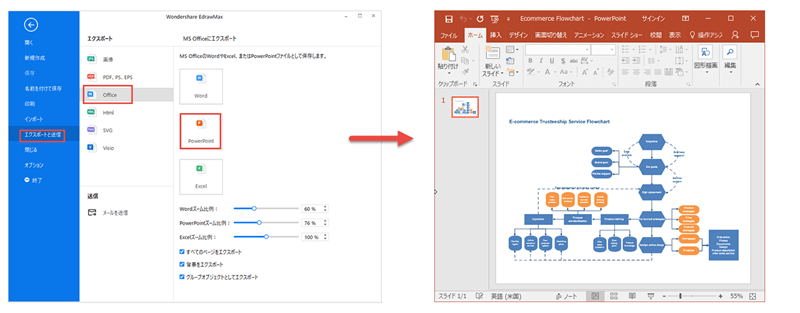
1.3 Excel フローチャートテンプレート
Excelを直接使用してフローチャートを作成することもできますが、EdrawMaxは豊富なテンプレートとスマートでシンプルな操作を備えている場合に大きな利点があります。
フローチャートを作ってから、スリーステップでエクセルにエクスポートします。上記のように、「エクスポートと送信」ボタンのワンクリックだけで、出来上がりのフローチャートはExcelに変換できます。
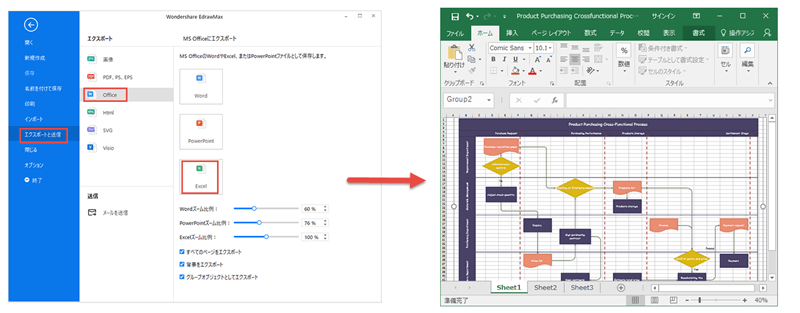

Part 2: もっと多くのフローチャートテンプレートを見る
下記のとおり、もっとフローチャート事例が挙げられます。これらの例を参照してフローチャートを構想し、または直接に実例を使用して作図を開始しましょう。本格的な実例は、あなたの図面の品質を向上させるだけでなく、時間の節約にも役立ちます。
 |
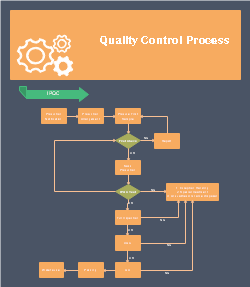 |
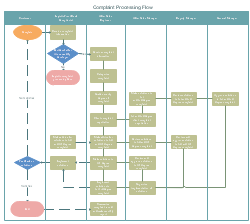 |
| 在庫管理フローチャート | 品質管理業務フロー図 | 苦情処理フローチャート |
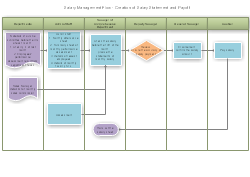 |
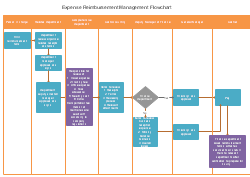 |
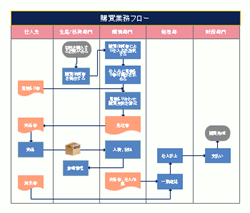 |
| 給与計算フローチャート | 経費精算業務フロー図 | 購買業務フロー図 |
Edraw Max -- All In One の作図ツール
- 豊富なテンプレートと図形
- 様々なファイル形式に対応
- フローチャート、マインドマップ、組織図などを作成
- Officeライクの操作感覚 初心者もすぐ使える